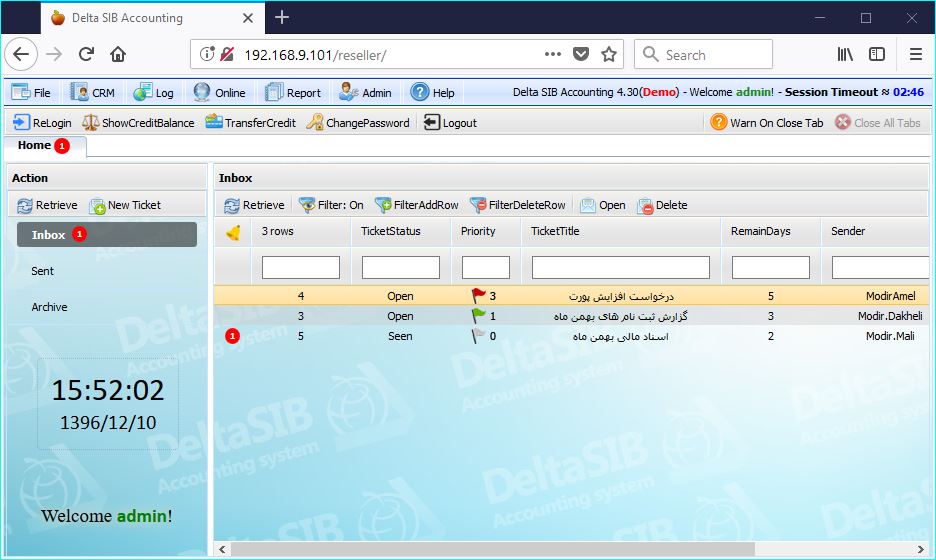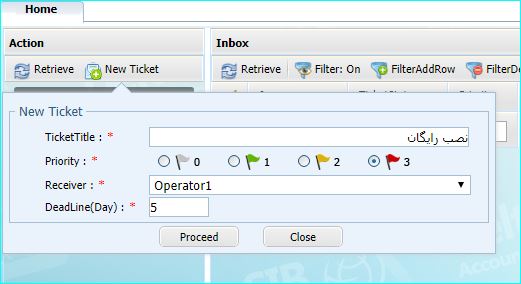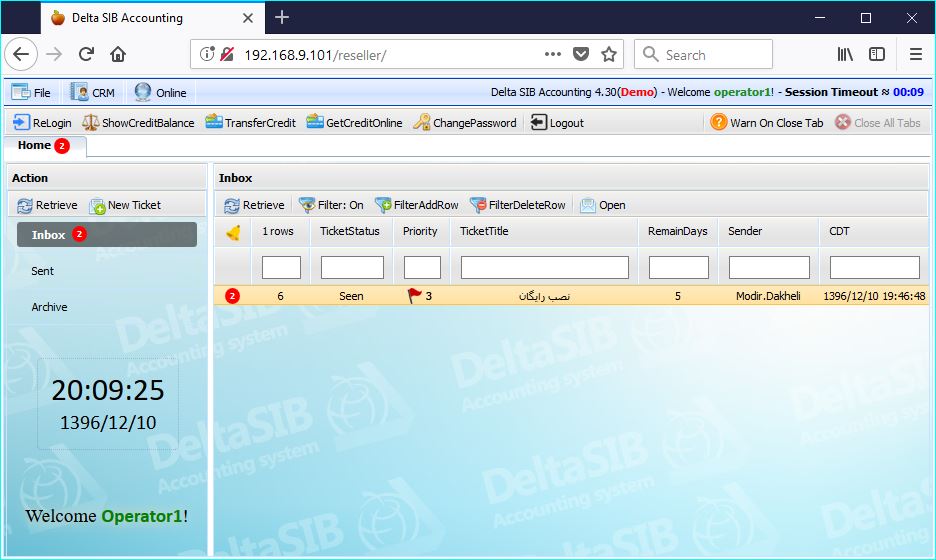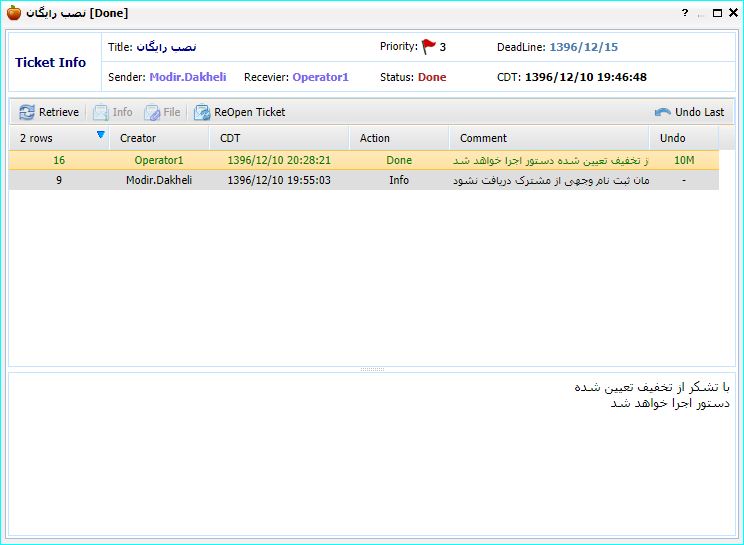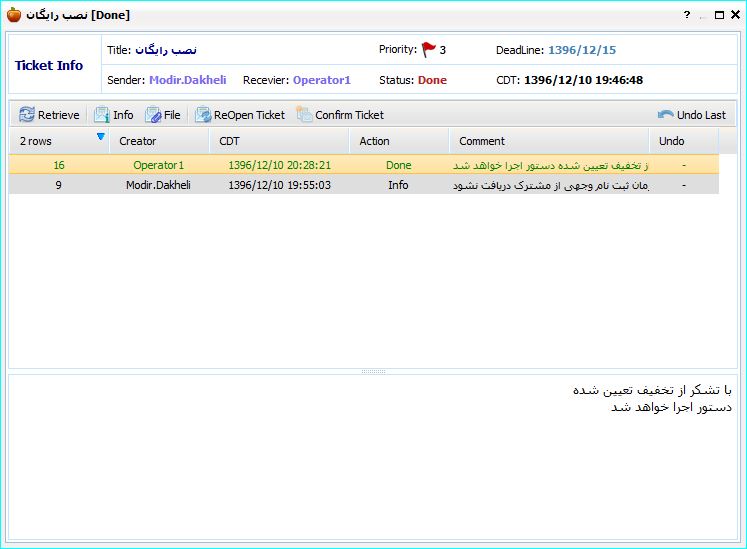تیکتینگ
ارتباط Reseller ها و Operator های یک مجموعه برای اطلاع رسانی های لازم و یا پیگیری امور محوله، ارسال فایل بین همکاران و در عین حال نگهداری آرشیوی از پیام های ارسال شده برای پیگیری های بعدی از نیازهای معمول و مهم شرکت ها و سازمان هاست. برای این امر استفاده از Ticket در بسیاری از سازمان ها مرسوم است. دلتاسیب نیز این قابلیت را فراهم نموده که در ادامه به شرح آن می پردازیم.
با ورود به محیط دلتاسیب و در صفحه ی اصلی با تصویر زیر رو به رو می شویم.
در تصویر فوق و در بخش چپ تصویر مشخص شده است که یک تیکت جدید در قسمت Inbox دریافت شده و در بخش راست تصویر مشخص شده است که ارسال کننده ی (Sender) این تیکت Moder.Mali می باشد. وضعیت تیکت ها در فیلد Ticket Status قابل مشاهده است. در تصویر فوق تیکت های با مشخصه 4 و 3 در وضعیت Open هستند که نشان می دهد این تیکت ها قبلا باز شده و مطالعه شده اند و تیکت با مشخصه 5 در وضعیت Seen قرار دارد نشان می دهد این تیکت دیده شده، ولی هنوز باز نشده و خوانده نشده است. سایر موارد را در ثبت تیکت جدید توضیح می دهیم.
برای ثبت تیکت جدید دکمه ی New Ticket را بزنید تا تصویر زیر ظاهر شود.
TicketTitle :
عنوانی مناسب برای تیکت وارد کنید.
Priority :
می توانید سطح اهمیت و در واقع اولویت تیکت را مشخص کنید. گزینه های صفر تا چهار قابل انتخاب هستند. گزینه ی صفر با پرچم سفید نشانه ی کمترین اولویت و گزینه ی چهار با پرچم قرمز نشانه ی بیشترین اولویت می باشند.
Receiver :
ریسلر یا اپراتور مورد نظر خود را انتخاب کنید.
DeadLine(Day) :
تعداد روز فعال برای تیکت را بر حسب روز مشخص کنید. بعد از پایان مهلت داده شده این تیکت Expire خواهد شد. بدیهی است که بعد از Expire شدن تیکت امکان پاسخ گویی و تغییر توسط دریافت کننده تیکت وجود ندارد.
بعد از تعیین موارد فوق روی کلید Proceed کلیک کنید تا پنجره ی زیر ظاهر شود.
در بخش فوقانی پنجره اطلاعات کلی تیکت نشان می دهد که فرستنده ی این تیکت Modir.Dakheli و دریافت کننده ی آن Operator1 می باشد. تاریخ ثبت تیکت و زمان انقضای آن نیز قابل مشاهده است.
برای افزودن توضیحات از دکمه ی Info در نوار فوقانی استفاده کنید و بعد از وارد کردن توضیحات لازم کلید Proceed را بزنید. چنانچه نیاز به ارسال فایل به همراه تیکت را داشته باشید از دکمه ی File استفاده کنید. با استفاده از دکمه ی Cancel Ticket می توانید تیکت را لغو کنید و با استفاده از دکمه ی Extend Time می توانید در صورت نیاز زمان انقضای تیکت را تمدید کنید.
در پنل مربوط به Operator1 این تیکت را بررسی می کنیم.
بعد از باز کردن تیکت با پنجره ی زیر رو به رو می شویم.
کاربرد دکمه های Info و File همان طور که قبلا گفته شد برای افزودن توضیح و پیوست فایل می باشد.
در صورتی که با تیکت موافق نبوده و یا امکان انجام آن وجود نداشته باشد با استفاده از دکمه ی Abandon Ticket می توانید تیکت را ببندید و توضیحات لازم را اضافه کنید.
در صورت تایید و یا انجام شدن تیکت نیز از کلید Done Ticket استفاده کنید. این کلید هم تیکت را می بندد و بعد از آن گزینه های موجود در نوار فوقانی به صورت زیر خواهد بود.
در حال حاضر امکان افزودن توضیحات جدید وجود ندارد. در صورتی که بخواهید مجدد تیکت را پیگیری و یا توضیحات جدید اضافه کنید باید با استفاده از کلید ReOpen Ticket، دوباره تیکت را در وضعیت باز قرار دهید.
در صورت نیاز به زمان بیشتر برای پیگیری، می توانید با استفاده از کلید Time Request زمان لازم را درخواست کنید. توجه شود که زمان درخواست شده به DeadLine اضافه نخواهد شد و ارسال کننده ی تیکت بعد از مشاهده ی درخواست می تواند زمان انقضای تیکت را تمدید کند.
بعد از تایید تیکت توسط Operator1 وضعیت تیکت را در پنل Modir.Dakheli بررسی می کنیم
مشاهده می کنید که یک کلید با عنوان Confirm Ticket اضافه شده است. با استفاده از این کلید می توانیم تیکت را بایگانی کنیم. با این اتفاق تیکت به بخش آرشیو منتقل می شود.